nas
1.有個服務器
2.有個nas
https://github.com/snail007/goproxy/blob/master/README_ZH.md
https://github.com/snail007/proxy_admin_free/blob/master/README_ZH.md
2個官網一個是程序,一個是網站
手冊
https://snail007.host900.com/goproxy/manual/zh/#/?id=_4%e5%86%85%e7%bd%91%e7%a9%bf%e9%80%8f
- 在2臺機上安裝好goproxy 指令
curl -L https://mirrors.host900.com/https://github.com/snail007/goproxy/blob/master/install_auto.sh | bash
2.在服務器上安裝好proxy-admin、
3.打開網頁,在上面運行 服務器ip+32080
并配置好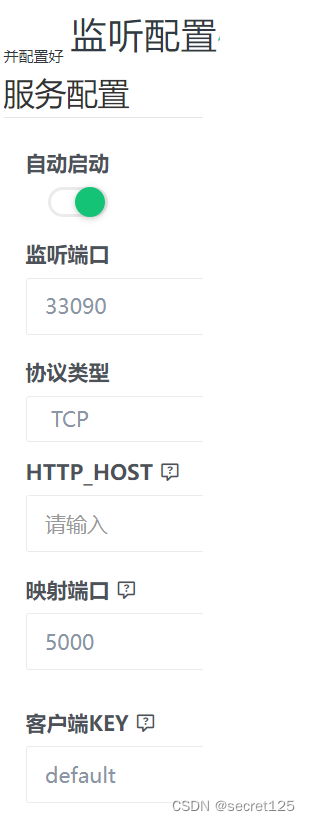
4.打開nas的終端,在上面運行
cd 到有proxy.key界面
./proxy client -P 43.138.180.202:30001 -T tls -C proxy.crt -K proxy.key --k default --forever --log proxy.log --daemon
(接到30001端口,forever開始都是守護進程)
5.其他設備登錄端口33090即可
這樣就行,記得http

http://43.138.180.204:32080/main/index
(網頁上選擇自啟動后就不用管了)
nas ssh
test123 Xty123456 和登錄一樣
樹莓派
這個之前服務器所使用的安裝腳本會默認拉取amd版本的goproxy,而樹莓派需要arm,所以我們需要到realease頁面https://github.com/snail007/goproxy/releases找到自己需要的版本,這里我更換為proxy-linux-arm-v6.tar.gz
這里一定一定注意自己的系統版本,如果使用的是樹莓派32位官方鏡像,那么使用的就是arm-v6,像我另外還使用ARM64系統,此處就需要找到 proxy-linux-arm64-v8.tar.gz 進行操作。
1.將服務器上的。key下載下來
2.運行./proxy client -P 43.138.180.2041:30001 -T tls -C proxy.crt -K proxy.key --k default --forever --log proxy.log --daemon
IPV6
ipv6可以直接訪問,一般設備都有,只需要ddns代理就行
1.設備開通ipv6 一般都有
2.需要設備之間都有ipv6才能訪問
3.ipv6可能會變,dnns-go(或者云解析)解析地址到域名上就行 (就是監控,一邊就重新導航)
4.ipv6直接訪問 http://[2408:8956:1951:e93e:5138:6ae8:119:c2]:6000/test


)
)

)







從零基礎入門到精通,看完這一篇就夠了。)





